とっちゃん@nyanco! です。
今回はフリーのメールソフト「Mozilla Thunderbird(モジラ・サンダーバード)」でフォルダ内のメールを全選択して一括削除する手順について解説するよというお話です。
迷惑メールが鬼のように届いてチマチマ削除してたら日が暮れますにゃ〜
フォルダ内のメールを一括削除する方法はないものですかにゃ〜
といった方にお役に立てるコンテンツとなっております!
必要なメールを誤って削除しないようにくれぐれも注意して、あくまで自己責任で作業するようにしてください。もし万が一重要なメールを削除してしまったとしても当サイトは一切責任は負いません。
Thunderbirdのフォルダ内メールを一括削除する手順
フォルダ内を全選択→delete
難しいことは一切なく、基本動作のみですぐにできます。
▼まずは一括で削除したいメールが格納されたフォルダをクリックして開きます。
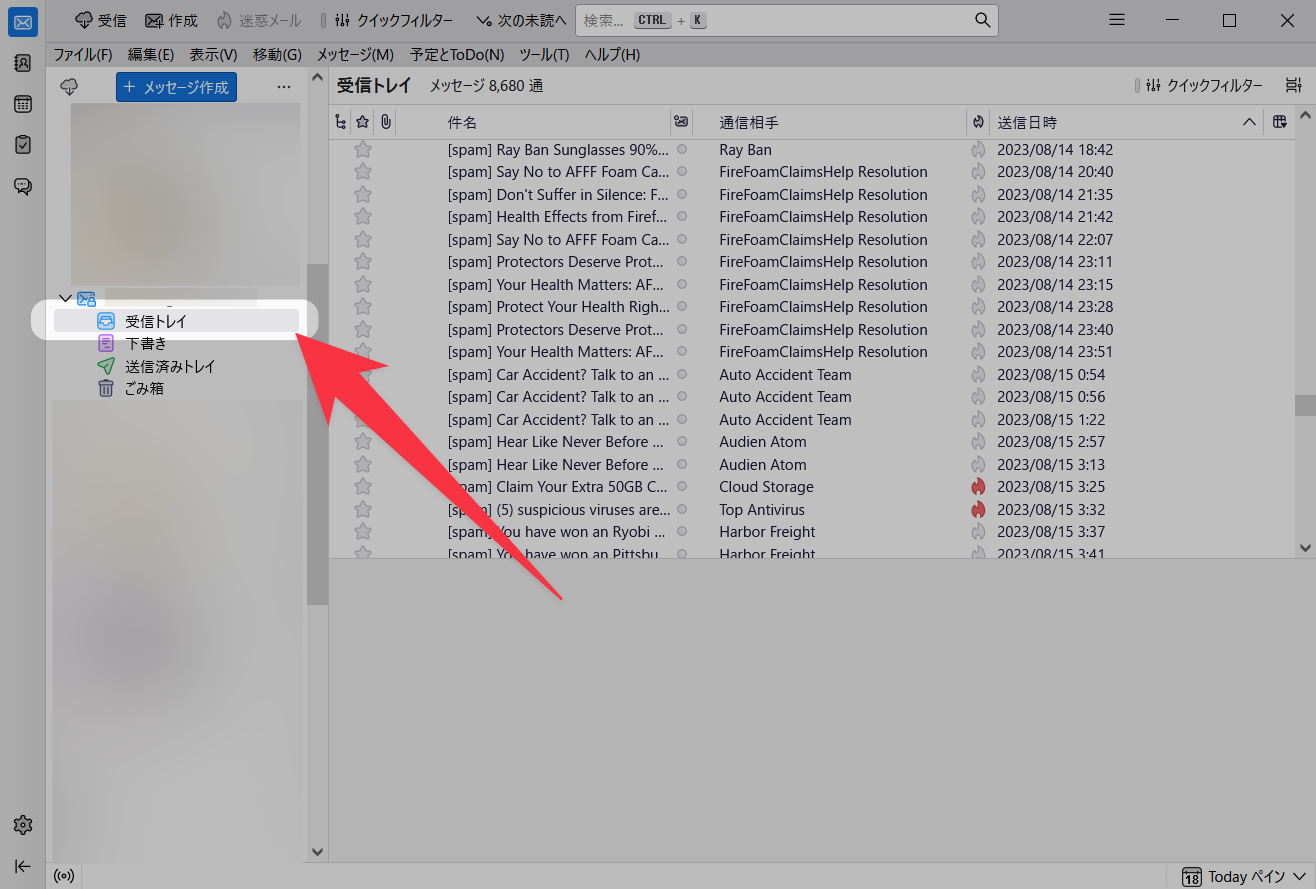
スパムメールがにゃんと8,000通以上も届いてますにゃ〜
▼続いて全選択するためにフォルダ内をアクティブにする必要があります。メール一覧の下のペインをクリックするとアクティブにできるので、その後に Ctrl + A キー(全選択のショートカットキー)を同時に押します。
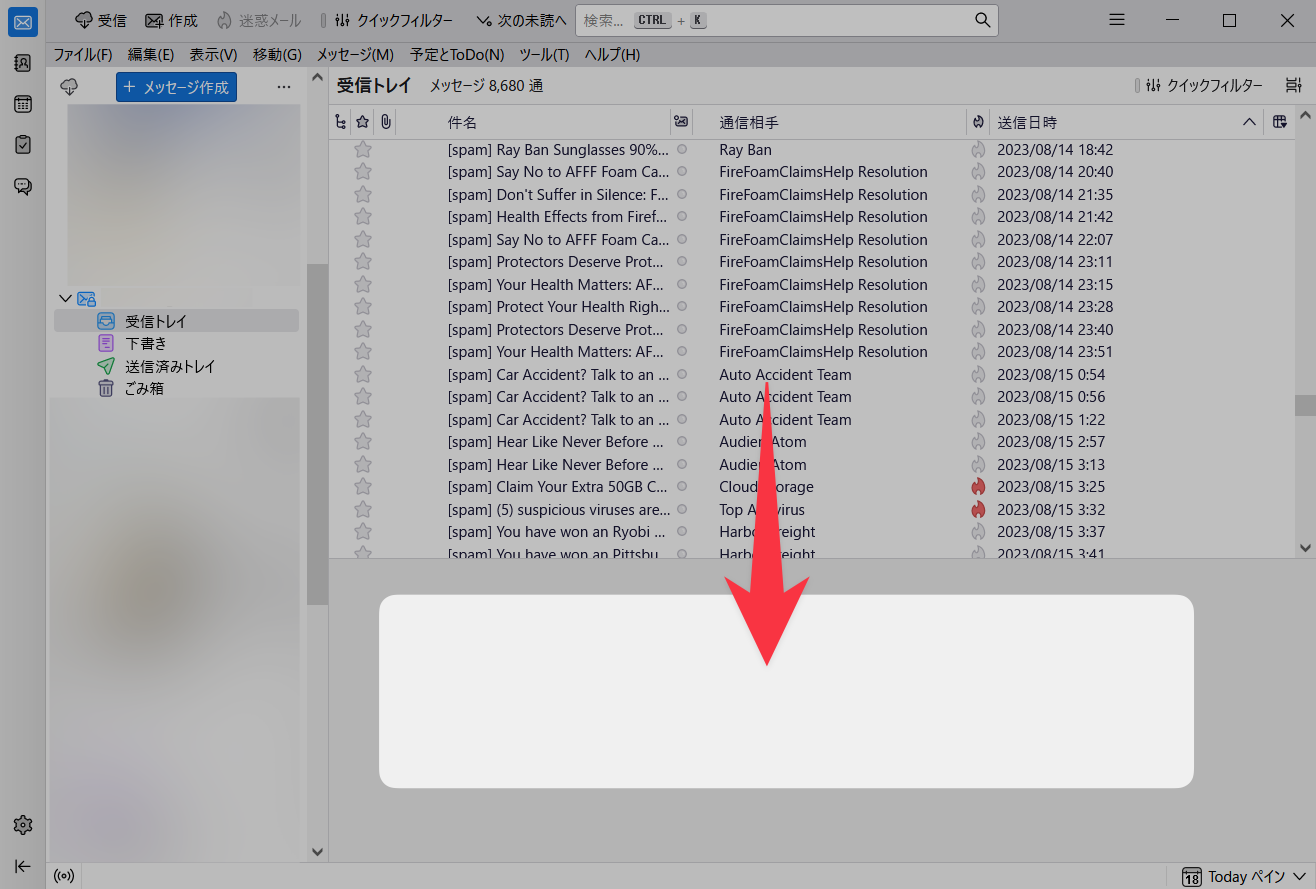
アクティブにするには適当なメールをクリックでも良いのですが、明らかに迷惑メールと分かっていて触りたくない時はその下のエリアをクリックでOKですにゃ〜
▼するとこのようにフォルダ内のメールを一括で選択することができます。全て削除する場合は、この状態で delete キーを押します。

▼このように一気にメールを削除することができました!
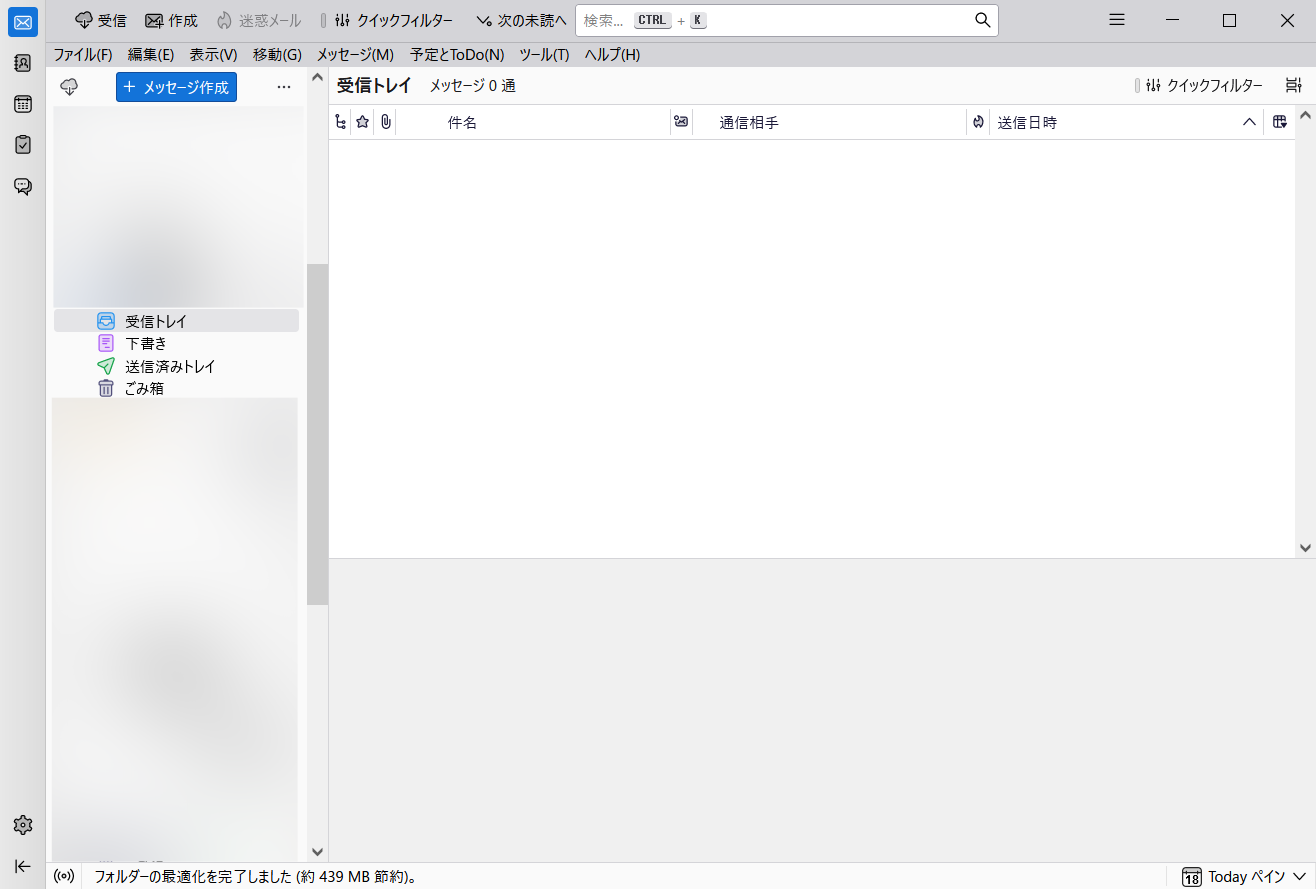
スッキリ!ですにゃ〜!
完全に削除するなら「ごみ箱を空にする」
▼ちなみにこの時点ではメールは完全に削除されたわけではなく、実質は「ごみ箱」に移動したことになっています。
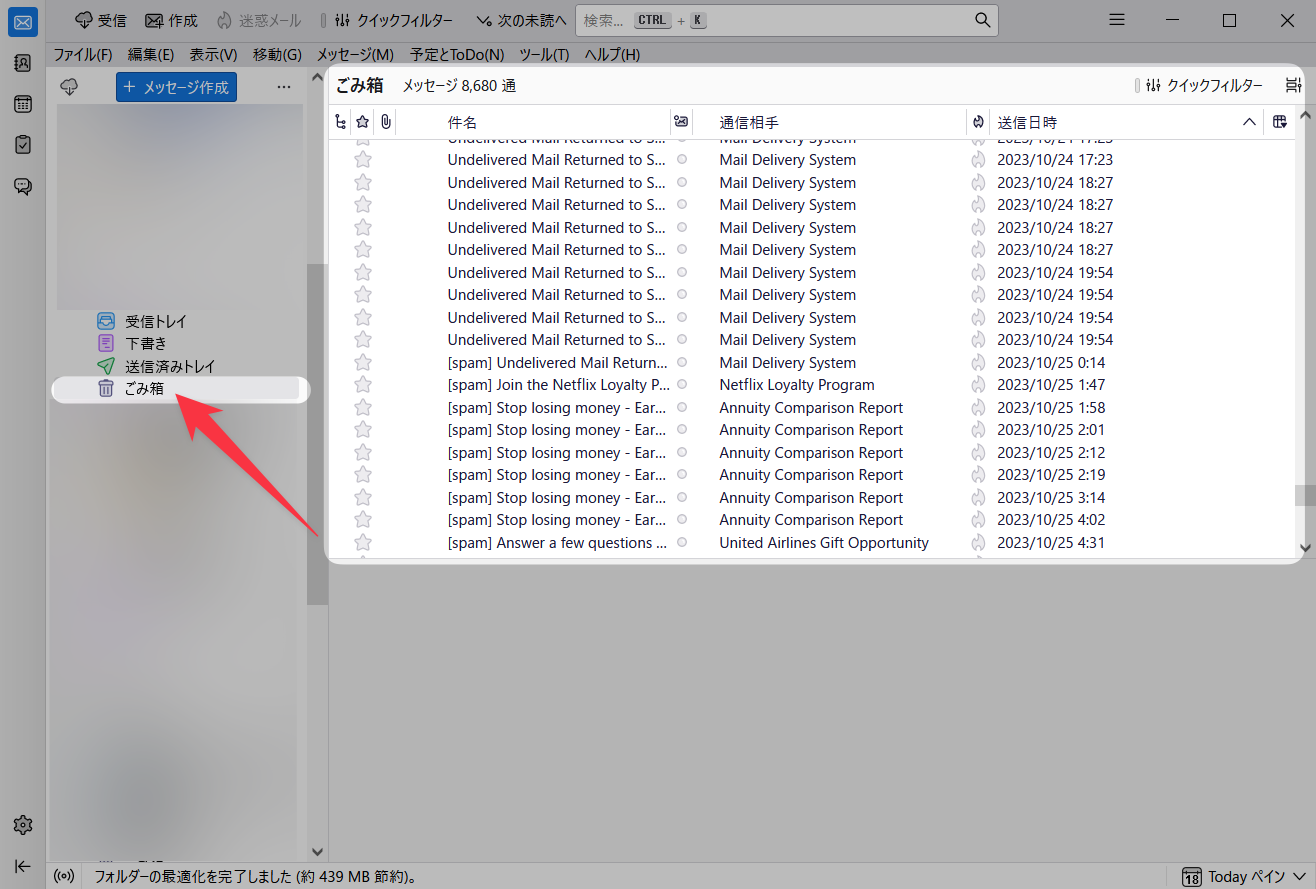
▼完全に削除したい場合は、「ごみ箱」の上で右クリック→「ごみ箱を空にする」をクリックでOKです!
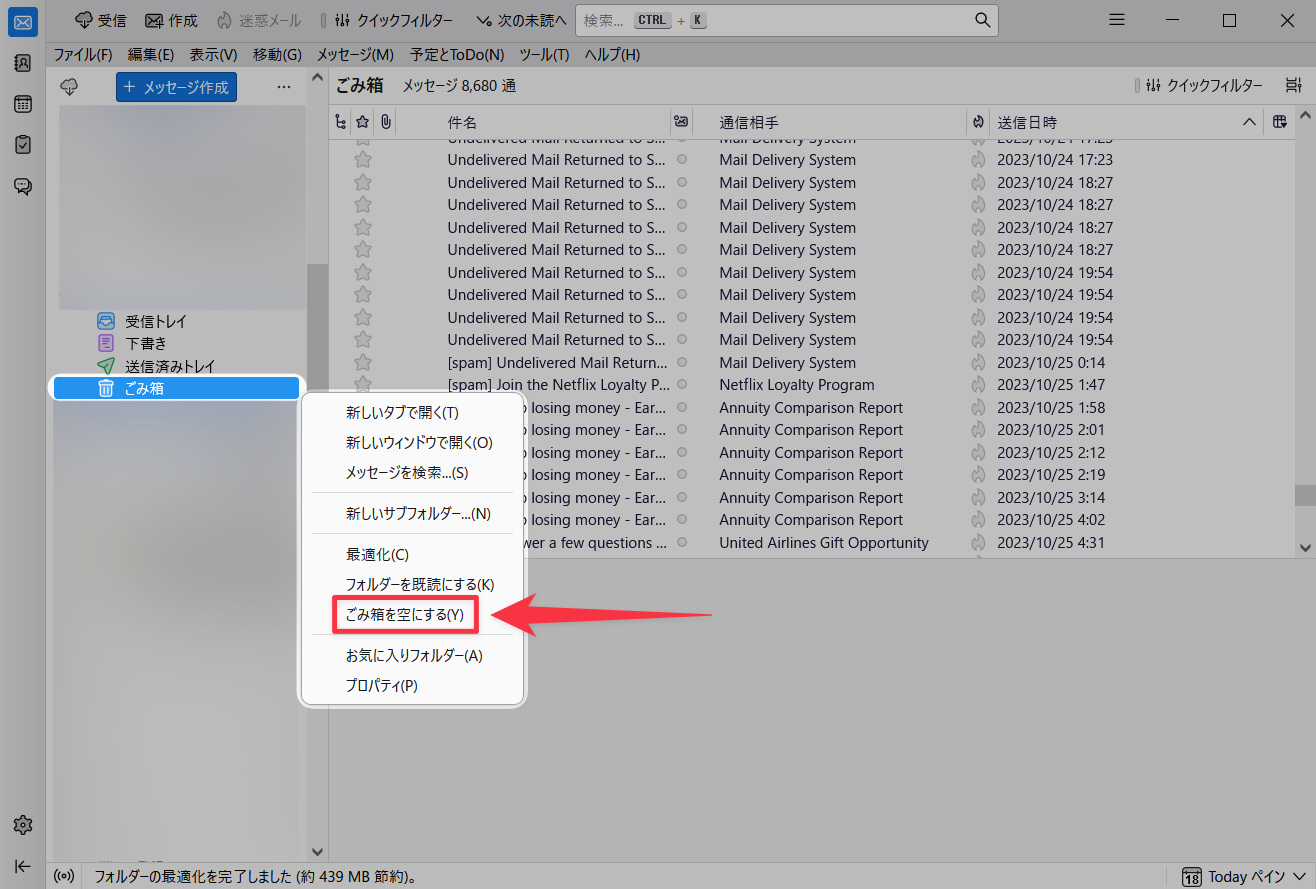
パソコンの内部ストレージ容量を少しでも確保したい場合は「ごみ箱を空にする」をして完全にメールを削除する必要がありますにゃ〜
おわりに
本記事がどなたかの参考になれば幸いです。
今回は以上となります。
最後まで読んでいただきましてありがとうございました!
それではまた〜✧٩(ˊωˋ*)و✧






コメント